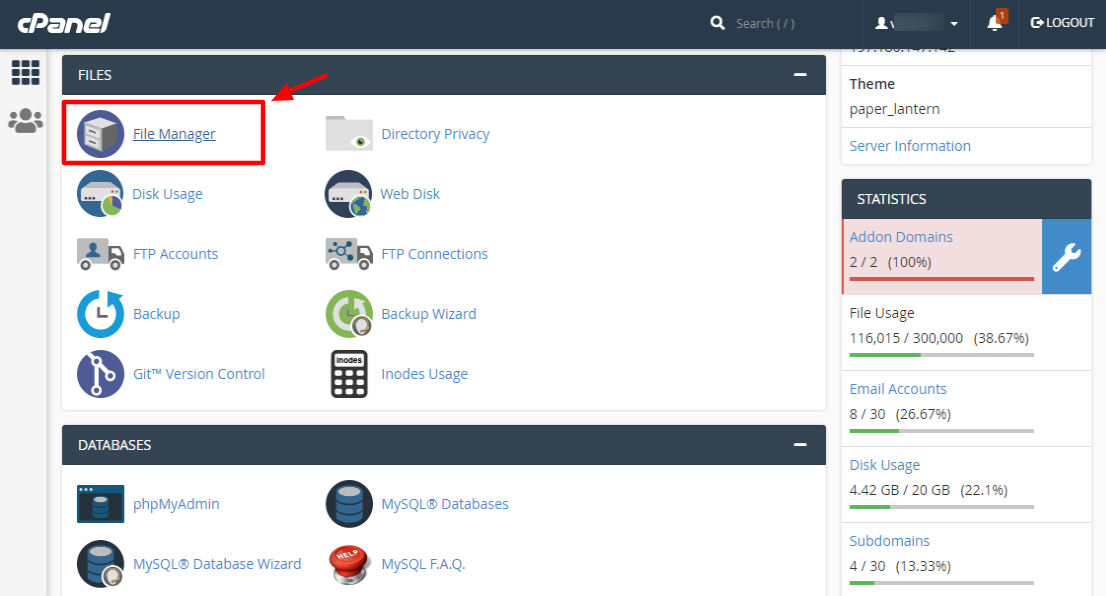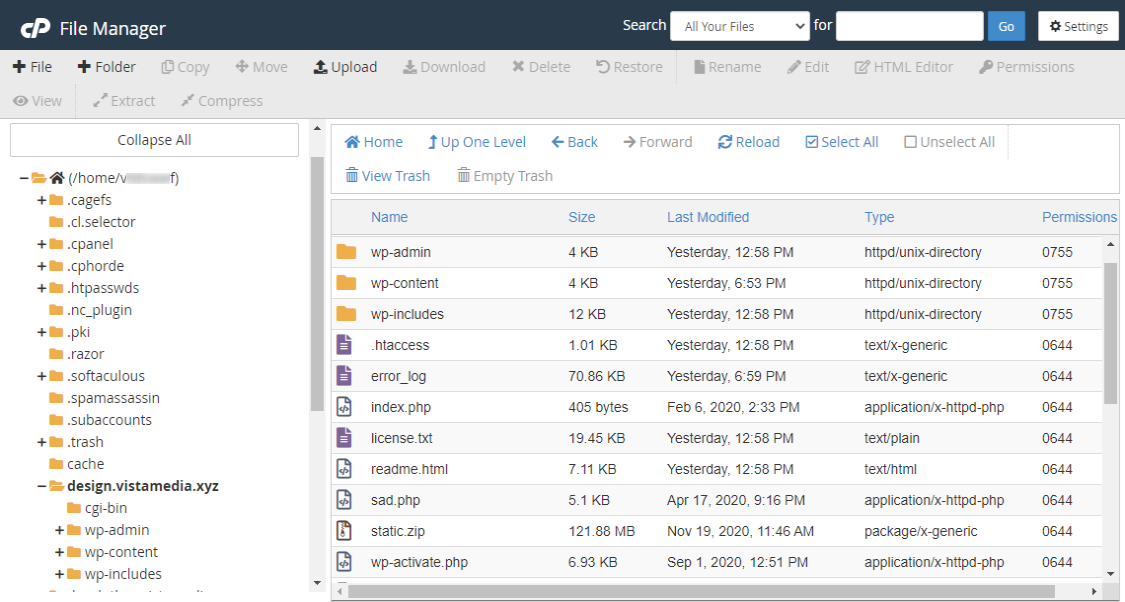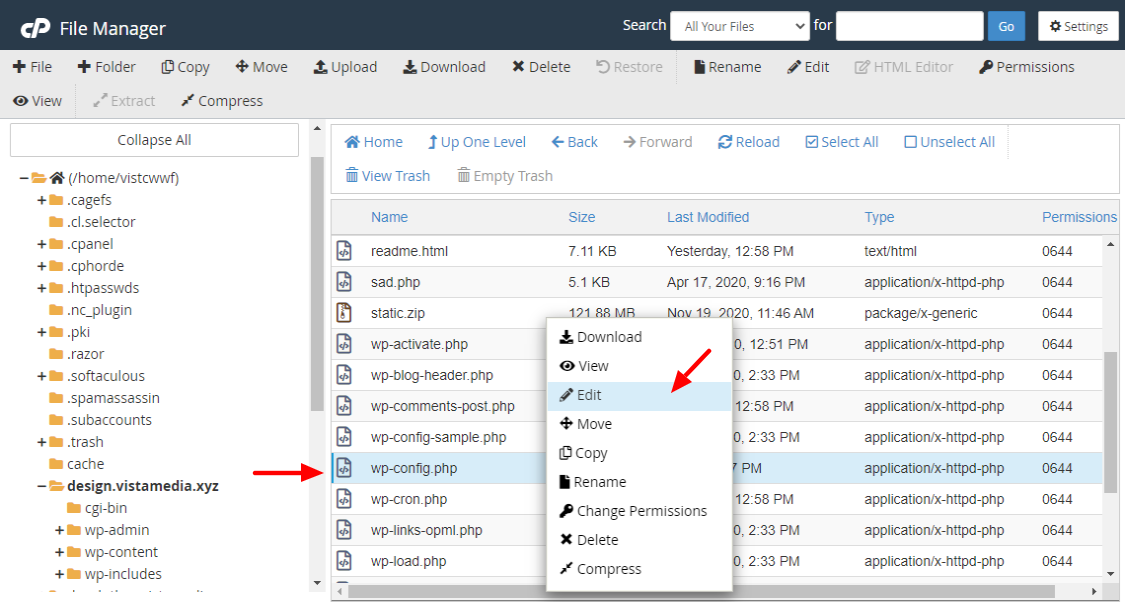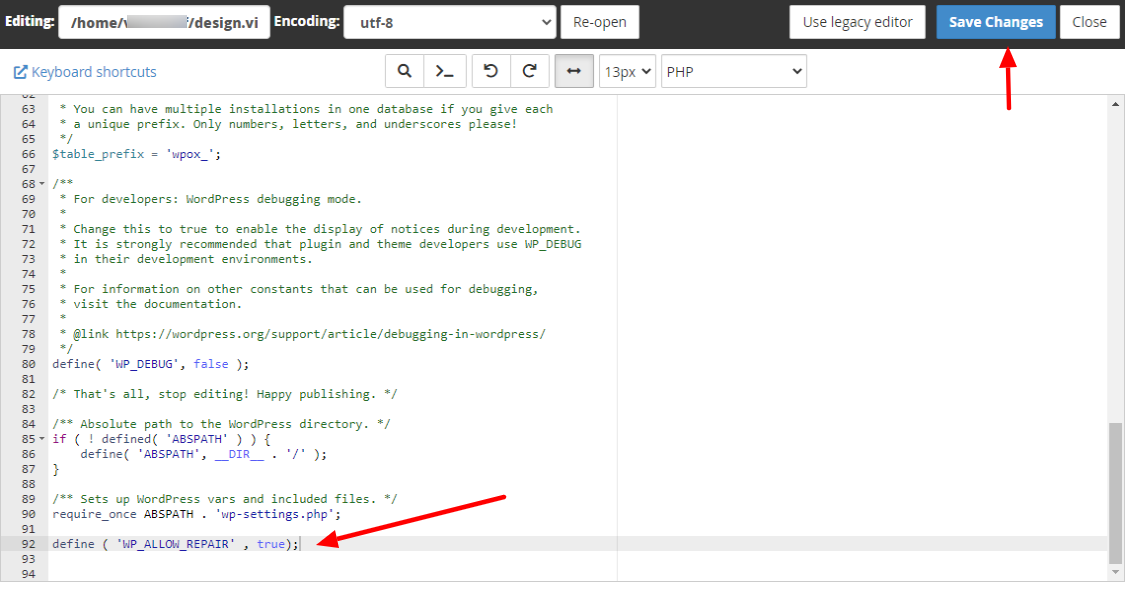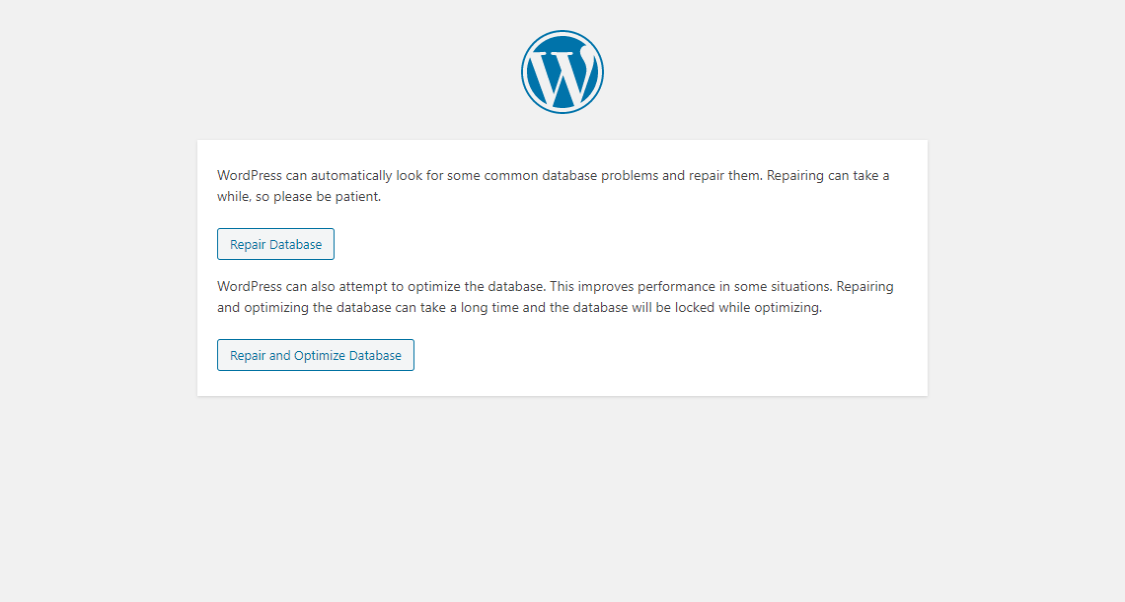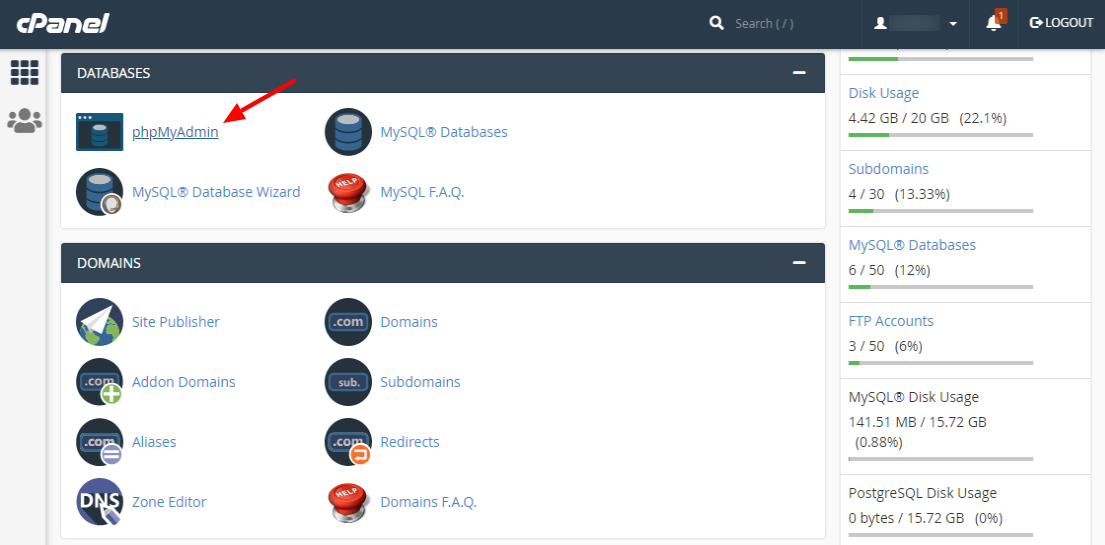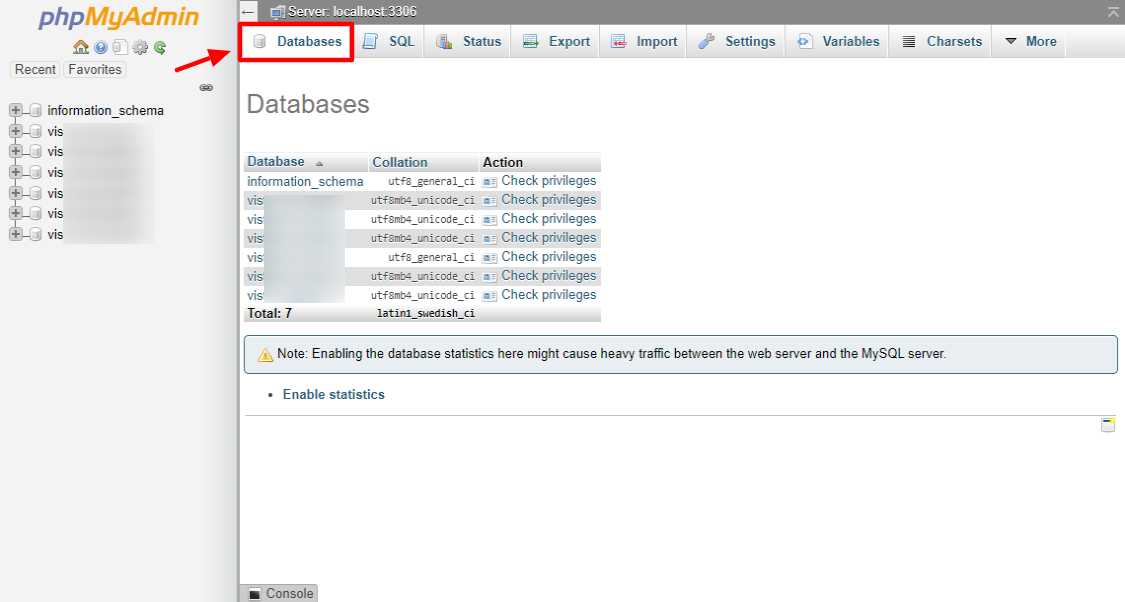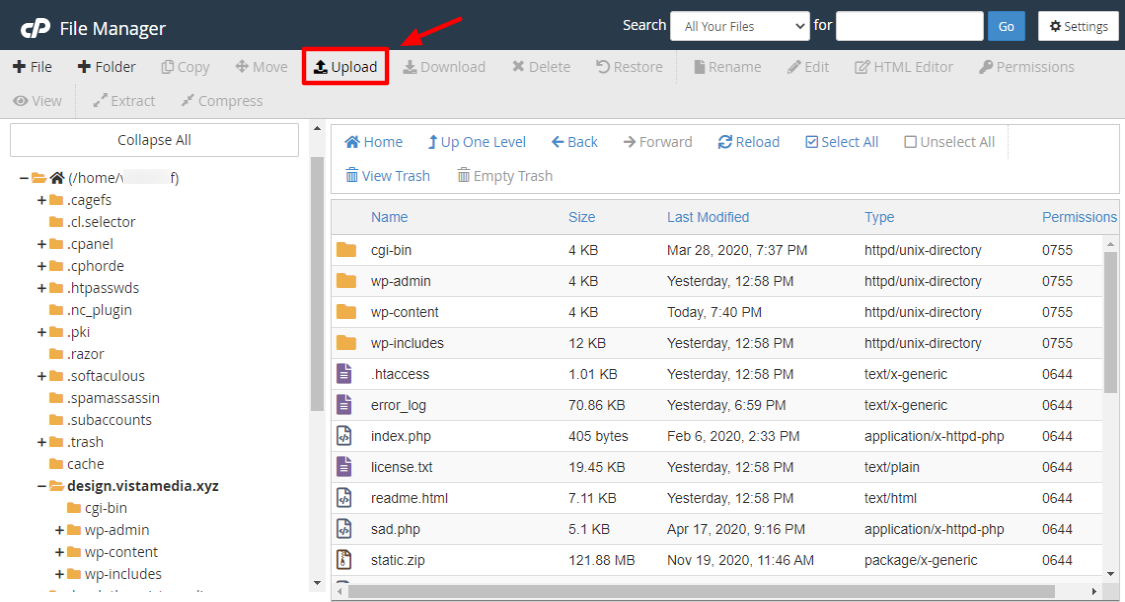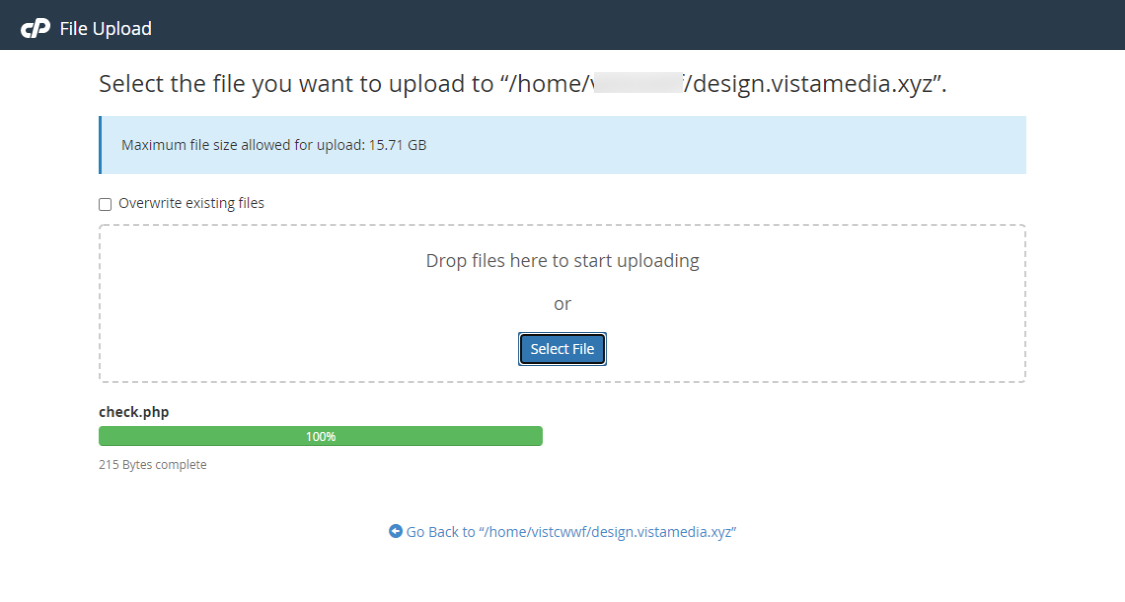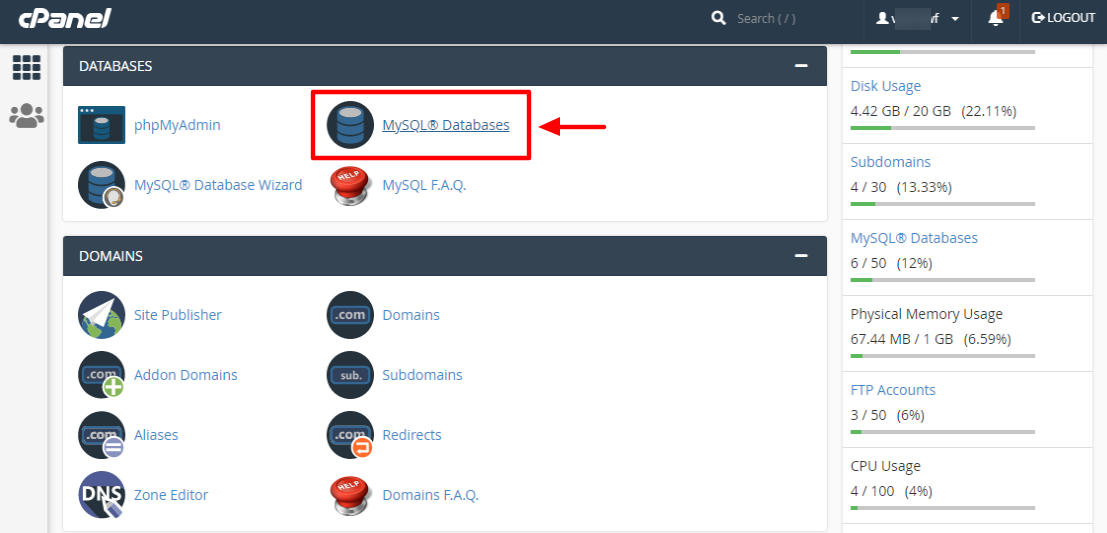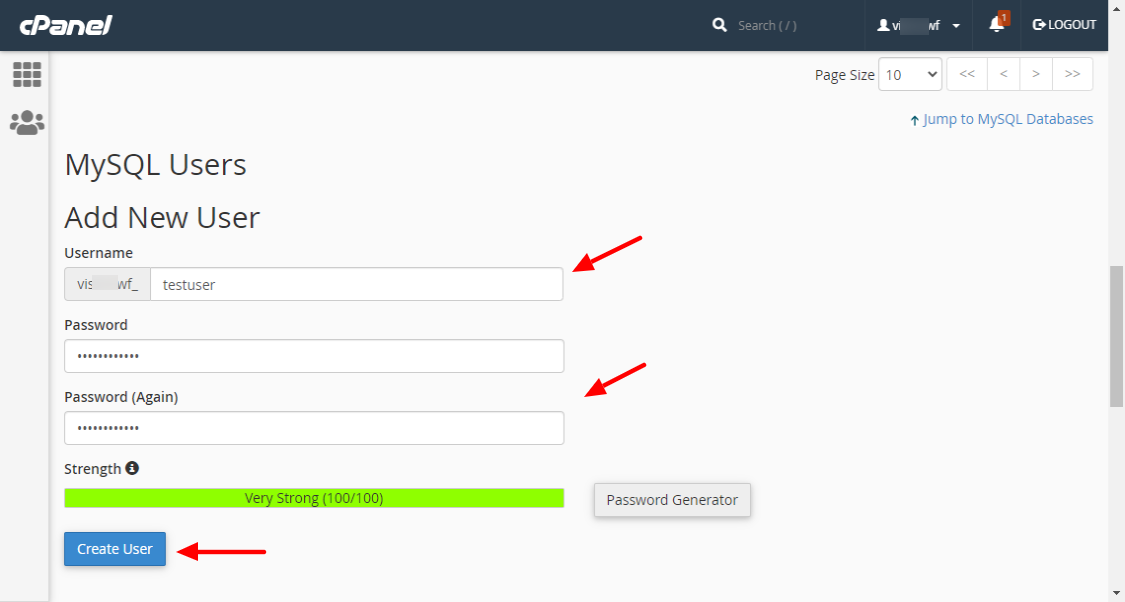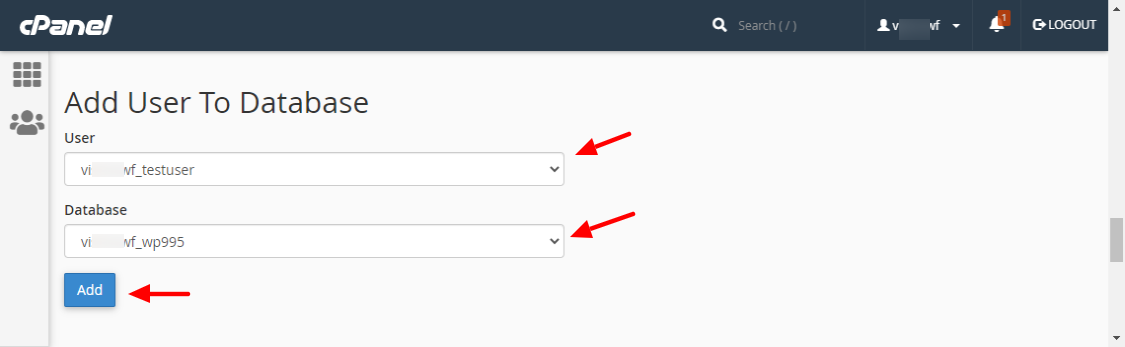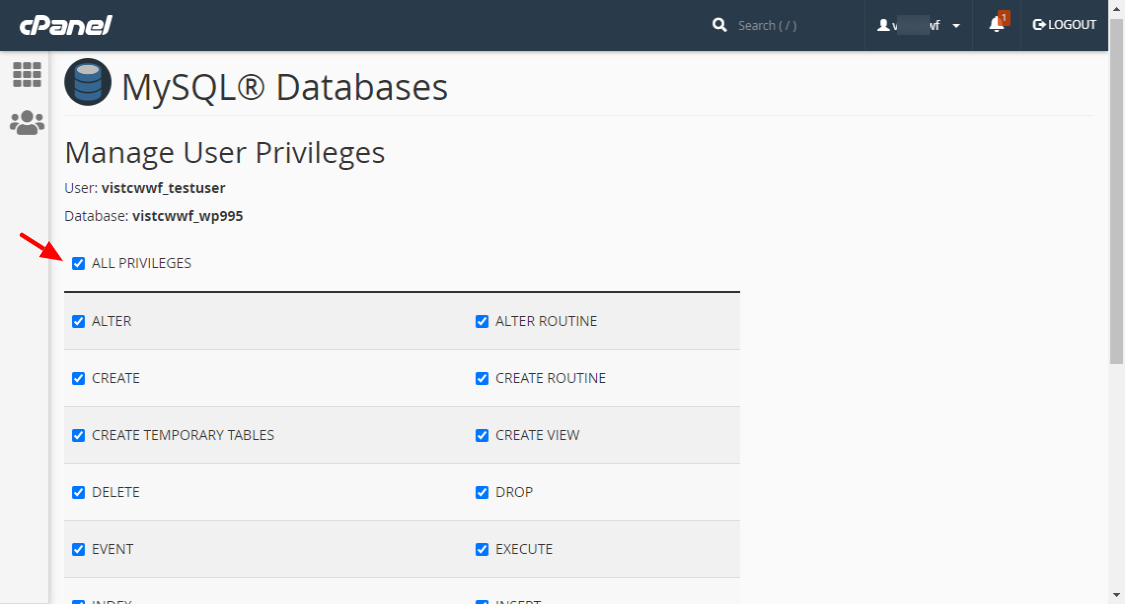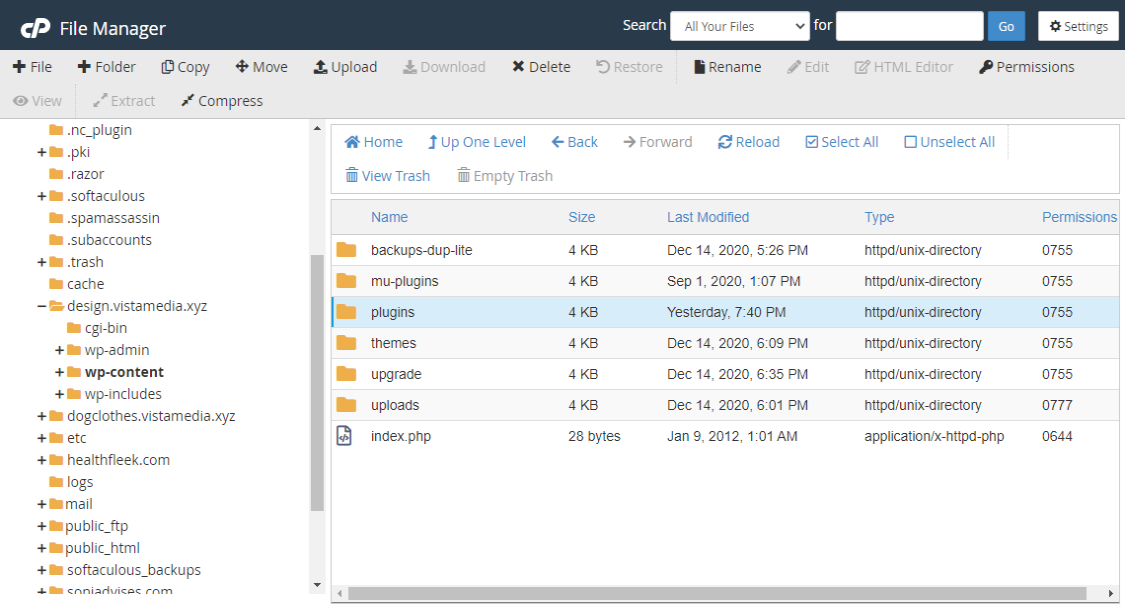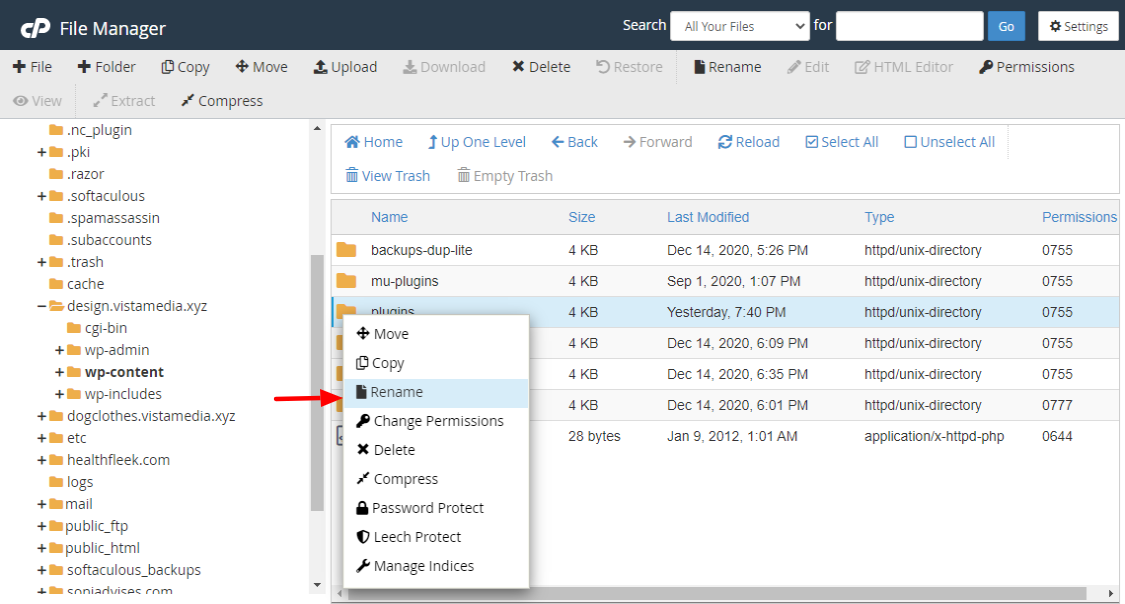خطای وردپرس در ایجاد اتصال به پایگاه داده
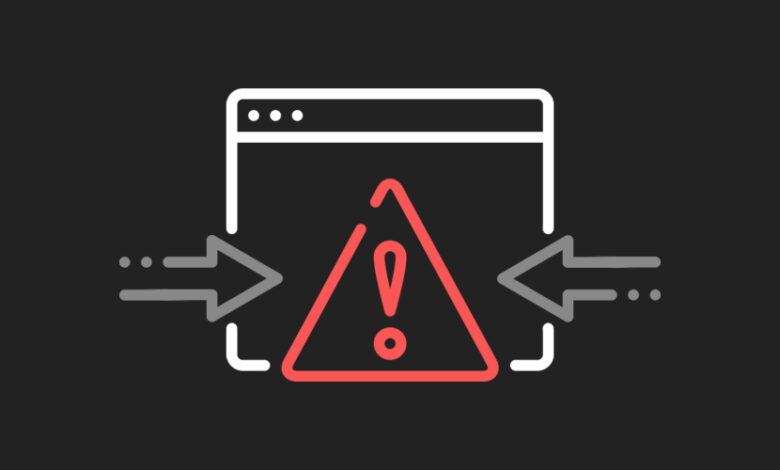
خطای وردپرس در ایجاد اتصال به پایگاه داده
WordPress یک سیستم مدیریت محتوای قدرتمند (CMS) به هر نحوی است، اما سهم نسبتاً زیادی از خطاهای ناتوان کننده دارد.
درست مانند هر سیستم ساخت بشر دیگری، مستعد خطاهایی است که می تواند ناشی از چیزهای مختلف باشد. شاید یک تم یا افزونه معیوب نصب کرده باشید و نصب خود را به هم ریخته باشید.
شاید یک فاجعه طبیعی رخ داده و سرورهای شما را از بین برده است. بهروزرسانی اخیری که انجام دادهاید ممکن است وبسایت شما را نیز از بین ببرد، یا شاید میزبان شما اهمیتی نمیدهد و در حال خواب است.
شاید شما پیشرفتهای فنی خود را بیش از حد برآورد کردهاید و ناآگاهانه چیز مهمی را حذف کردهاید. یا شاید یک اشتباه تایپی بیگناه یا فضای اضافی در یکی از فایلهای شما باعث استرس بی مورد شما شده است.
هر چیزی می تواند بدون اخطار باعث ایجاد خطا در وب سایت وردپرس محبوب شما شود. این اجتناب ناپذیر است و برای بهترین ما اتفاق می افتد.
گفته شد، یکی از گیج کننده ترین خطاهای وردپرس بدنام “خطا در ایجاد پایگاه داده” است. خطای اتصال. این یک خطای نگرانکننده است زیرا به شما نمیگوید چه مشکلی رخ داده است.
هنگام بازدید از سایت وردپرس خود همه چیزی که می بینید این است:
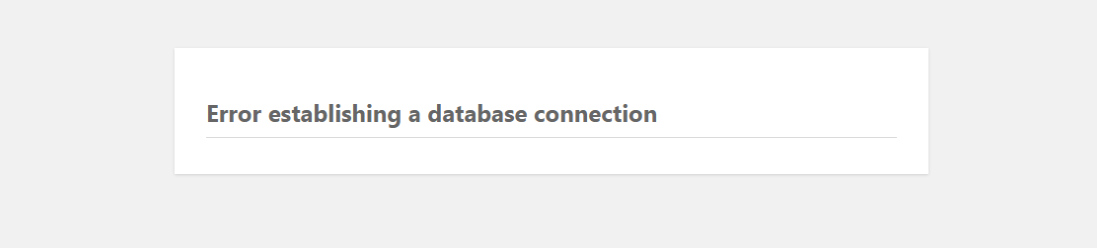
بله، شما اطلاعات زیادی در مورد آن ندارید برای کار.
خب، اگر منصف باشیم، تا حدودی به شما میگوید چه مشکلی رخ داده است – سایت شما نمیتواند اتصال پایگاه داده برقرار کند.
بدتر از آن، بسیاری از چیزها میتوانند باعث ایجاد این خطا شوند، که تقریباً هر کسی را، چه مبتدی یا یک کاربر باتجربه وردپرس، دچار مشکل میکند.
در پست امروز، دقیقاً به شما نشان میدهیم که چگونه این خطا را برطرف کنید، بنابراین میتوانید سایت خود را بازیابی کنید و طبق معمول به کار خود ادامه دهید. و لطفاً نظرات، راهحلهای خود را به اشتراک بگذارید یا نگرانیهای خود را در قسمت نظرات در پایان بیان کنید، و ما بیش از حد خوشحال خواهیم شد که به شما کمک کنیم.
بدون مقدمه، اجازه دهید کشتی را به راه بیندازیم زیرا چیزهای زیادی برای یادگیری وجود دارد.
خطای “خطای ایجاد اتصال به پایگاه داده” چیست؟
اگر ندانیم با چه نوع خطایی روبرو هستیم، ادامه دادن کاملاً منطقی نخواهد بود. بنابراین، خانمها و آقایان، خطای «خطای ایجاد اتصال پایگاه داده» چیست؟
وردپرس از دو بخش اصلی تشکیل شده است. در پسزمینه، یک پایگاه داده MySQL (یا MariaDB) دارید که محتوای شما را ذخیره میکند، خواه پستها، جزئیات ورود به سیستم، نظرات، گزینههای سایت و غیره باشد.
وردپرس از دستورات نوشته شده به زبان برنامه نویسی معروف به PHP برای بازیابی محتوا از پایگاه داده و ایجاد صفحه ای که در مرورگر خود می بینید استفاده می کند.
اکنون، این خطا زمانی رخ می دهد که PHP به دلایلی نتواند محتوا را از پایگاه داده شما بازیابی کند.
تصاویر، ویدیوها و سایر رسانههای شما چطور؟ خوب، این نوع محتوا در پایگاه داده شما ذخیره نمی شود. در پوشه wp-uploads شما ذخیره شده است. هر زمان که یک تصویر به عنوان بخشی از یک صفحه/پست مورد نیاز باشد، PHP وارد شده و آن تصویر خاص را بازیابی می کند.
به عبارت دیگر، وردپرس به سادگی سیستمی است که محتوا را از یک پایگاه داده و پوشه های دیگر بازیابی می کند و همه چیز را با استفاده از PHP برای ساخت صفحاتی که در مرورگر خود می بینید جمع می کند.
اگر اتصال به پایگاه داده قطع شود، با خطای “خطا در برقراری اتصال پایگاه داده” مواجه می شوید و هیچ وب سایتی برای نمایش وجود ندارد.
این یک خطای بد است که بر تبدیلها، درآمد و شهرت برند شما تأثیر منفی میگذارد. دقیقاً به همین دلیل است که باید فوراً آن را برطرف کنید.
در بخش بعدی، به چندین دلیل خطای معروف “خطا در ایجاد اتصال پایگاه داده” نگاه می کنیم. فقط در این صورت است که می توانید تشخیص دهید که چه چیزی سایت شما را آزار می دهد و بدون اتلاف وقت موارد را برطرف کنید.
چرا ممکن است خطای “خطا در ایجاد اتصال پایگاه داده” رخ دهد
ما قبلاً ثابت کردهایم که این خطای رایج وردپرس زمانی رخ میدهد که سایت شما نتواند به پایگاه داده متصل شود.
اما چه چیزی ارتباط را از بین می برد؟ چرا این اتفاق می افتد؟ منظورم این است که سایت شما دیروز کاملاً کار می کرد و سپس بوم – یک خطا.
گیج کننده است، اما نگران نباشید، زیرا در اینجا برخی از دلایل رایج وجود خطا در برقراری اتصال پایگاه داده هنگام بازدید از سایت وردپرس خود آورده شده است.
اعتبار پایگاه داده نادرست
داشتن اعتبارنامه پایگاه داده نادرست یکی از رایج ترین دلایل خطای “خطا در ایجاد اتصال پایگاه داده” است.
اشتباهات تایپی، نقل قول های اشتباه و فاصله های موجود در نام کاربری یا رمز عبور پایگاه داده شما را با خطای “EEDC” مواجه می کند. و این همه به این دلیل است که شما (بخوانید، وب سایت شما) باید به طور ایمن به پایگاه داده دسترسی داشته باشید تا محتوا را بازیابی کنید.
اگر اعتبارنامههای موجود در فایل wp-config.php شما (اطلاعات بیشتر در این مورد در یک دقیقه) با اطلاعات موجود در پایگاه داده شما مطابقت نداشته باشد، پایگاه داده اجازه هیچ اتصالی را نمیدهد، که نتیجه میشود در خطا.
معمولاً، تأیید داشتن اعتبار پایگاه داده مناسب در فایل wp-config.php اولین کاری است که باید انجام دهید.
سرور پایگاه داده شما خراب است
برای بسیاری ناشناخته، وردپرس بر روی چندین سرور اجرا می شود که معمولاً به عنوان پشته سرور وردپرس شناخته می شود. اگر هر یک از سرورها خراب شود، بدیهی است که با خطا مواجه خواهید شد.
سرور درخواستها را از مرورگر دریافت میکند و درخواستها را به سرورها و سرویسهای مختلف ارسال میکند. در پشت آن، یک سرور HTTP Cache دارید که تضمین میکند درخواستهای تکراری، دستورات PHP یکسان را بارها و بارها اجرا نمیکنند، صرفه جویی در زمان بارگذاری صفحه شما.
همچنین، شما یک وب سرور دارید که در آن تصاویر، ویدیوها، فایلهای وبسایت و سایر رسانههای شما ذخیره میشوند. و سپس سرور پایگاه داده را دارید، که – همانطور که حدس زدید – پایگاه داده شما را میزبانی می کند.
اگر سرور پایگاه داده به دلیل افزایش ترافیک یا بسیاری از اتصالات همزمان از کار بیفتد، با خطای “خطا در ایجاد اتصال پایگاه داده” مواجه خواهید شد.
اکنون، وقتی سرور پایگاه داده شما از کار می افتد، نمی توانید کاری انجام دهید زیرا این مسئولیت میزبان شما است.
با این حال، میتوانید با سرمایهگذاری در هاستینگ بهتر وردپرس.
اگر از هاست اشتراکی استفاده می کنید و وب سایت شما شروع به ایجاد حجم بالایی از ترافیک می کند، احتمالاً با خطای “خطا در ایجاد اتصال پایگاه داده” مواجه خواهید شد.
اگر وب سایت شما محبوب شد، بهتر است هاست خود را ارتقا دهید. در صورت نیاز، میزبانی مدیریت شده وردپرس یا میزبانی ابری را برای مقیاس پذیری یکپارچه در نظر بگیرید.
فایل های وردپرس خراب
فایلهای خراب میتوانند باعث خطای ترسناک “خطا در ایجاد اتصال پایگاه داده” شوند. یک فایل خراب می تواند از هسته وردپرس باشد، اما تشخیص آن با دستورالعمل های مناسب آسان است.
گاهی اوقات، یک بهروزرسانی با هدف خوب اجرا نمیشود، و تقصیر کسی نیست. شاید در حین به روز رسانی خاموشی رخ داده باشد یا اتفاق دیگری افتاده باشد.
شاید برای خلاص شدن از شر اعتبار Powered by WordPress مقداری کد به فایل footer.php خود اضافه کرده باشید، و اکنون همه چیز خراب شده است.
شاید شما کد وردپرس خود را بررسی کرده اید و سعی کرده اید برخی از قابلیت های سفارشی را اضافه کنید، اما یک نقطه ویرگول یا چیز دیگری را حذف کرده اید.
نکته این است که خطای شما ممکن است نتیجه فایل های خراب وردپرس باشد. با این حال، نگران نباشید زیرا تعمیر فایل های خراب وردپرس به آسانی A، B، C است.
یک پایگاه داده خراب
یک پایگاه داده خراب هر چه تلاش می کنید به وب سایت وردپرس شما متصل نمی شود. اگر خراب باشد، هر بار که وبسایت خود را بارگیری میکنید، «خطا در برقراری اتصال پایگاه داده» را مشاهده خواهید کرد.
به خاطر داشته باشید، پایگاه داده شما تمام اطلاعات حیاتی مورد نیاز PHP برای ساخت صفحه وب را که در مرورگر وب می بینید ذخیره می کند.
اگر پایگاه داده خراب باشد، هیچ راهی برای بازیابی اطلاعات مورد نیاز وجود ندارد، که شما را با خطای “خطا در ایجاد اتصال پایگاه داده” مواجه می کند.
تنها راه برای رفع خطا، تعمیر پایگاه داده یا بازیابی نسخه فعال از نسخه پشتیبان قبلی است.
به خاطر داشته باشید که بسیاری از چیزها می توانند پایگاه داده شما را خراب کنند. برخی از افزونهها و تمها میتوانند پایگاه داده شما را با جداول کم کنند. وقفه های انتقال داده ممکن است پایگاه داده شما را بی فایده کند.
حتی ممکن است جداول پایگاه داده را به طور تصادفی حذف کنید، به خصوص اگر راه خود را در مورد سرورها ندانید. من چندین بار این کار را انجام داده ام، اما امروزه، با هر پایگاه داده مهم مانند یک تخم مرغ شکننده رفتار می کنم. و من به طور منظم نسخه پشتیبان تهیه می کنم.
خب حالا چی؟
برخی از دلایل رایج خطای گیج کننده “خطا در ایجاد اتصال پایگاه داده” وجود دارد. اگر دلایل دیگری می دانید، لطفاً در نظرات به اشتراک بگذارید، و من مقاله را با پیشنهادات شما به روز می کنم.
به سرعت ادامه میدهیم، اجازه دهید اکنون آن خطایی را که برای شما استرس زیادی ایجاد کرده است، برطرف کنیم!
چگونه خطای “خطای ایجاد اتصال به پایگاه داده” را برطرف کنیم
اساساً مشکل این است که وب سایت شما به پایگاه داده شما متصل نیست. به همین دلیل، ما به مشکل از بالا نگاه خواهیم کرد. ابتدا پایگاه داده شما را بررسی می کنیم و از آنجا ادامه می دهیم.
1. پایگاه داده خراب
برای شروع، اجازه دهید بررسی کنیم که آیا خطای شما نتیجه یک پایگاه داده خراب است یا خیر. اگر پایگاه داده شما خراب باشد، تلاش بی ثمر خواهد بود که تمام راه حل های دیگر را امتحان کنید.
عرق نکنید؛ بررسی اینکه آیا پایگاه داده وردپرس شما خراب است یا خیر کار ساده ای است. به yousite.com/wp-admin/ بروید و فراموش نکنید که نام دامنه خود را جایگزین yoursite.com کنید.
اگر خطای “خطا در ایجاد اتصال پایگاه داده” را دریافت کردید، پایگاه داده شما تا آنجا که می تواند سالم است. با این حال، اگر با خطای دیگری مانند «یک یا چند جدول پایگاه داده در دسترس نیستند…» دریافت کردید، پایگاه داده شما خراب است.
اگر yoursite.com/wp-admin خطای دیگری نشان دهد، مشکل پایگاه داده شما خراب است. با این حال، نگران نباشید، زیرا تعمیر پایگاه داده شما ساده است.
چه باید کرد؟
وارد cPanel خود شوید و روی File Manager کلیک کنید:
ممکن است چیزها با جایی که شما نشسته اید متفاوت به نظر برسند، اما روش اساساً یکسان است.
وقتی وارد مدیر فایل خود شدید، به فهرست اصلی سایت وردپرس خود بروید.
به کنار: دایرکتوری ریشه معمولاً به نام public_html، www، Home یا پس از وبسایت شما نامگذاری میشود، به عنوان مثال، yoursite.com < /em>(یعنی اگر چندین وب سایت وردپرس روی یک سرور دارید).
اگر از cPanel استفاده میکنید، داخل دایرکتوری ریشه وردپرس شما باید چیزی شبیه به این باشد (من با میزبانی مشترک Namecheap برای مقاله کار میکنم):
در اینجا، میخواهید فایل wp-config.php را پیدا کنید. در مرحله بعد، روی wp-config.php کلیک راست کرده و مطابق شکل زیر روی ویرایش کلیک کنید.
با انجام این کار، فایل wp-config.php در یک برگه جدید باز می شود. در پایین، کد زیر را اضافه کنید و تغییرات خود را ذخیره کنید.
تعریف ('WP_ALLOW_REPAIR'، درست)؛
در پایین:
با این کار، مرورگر خود را به yoursite.com/wp-admin/maint/repair.php هدایت کنید و فراموش نکنید جایگزین yousite.com با نام دامنه شما.
اگر هر مرحله را با دقت دنبال کنید، به اینجا میرسید:
در صفحه بالا، میتوانید تعمیر پایگاه داده یا تعمیر و بهینهسازی پایگاه داده را انتخاب کنید. تماس شما – پایگاه داده لعنتی را تعمیر کنید.
WordPress پایگاه داده را برای شما راه اندازی کرده و آن را تعمیر می کند. لازم نیست کار دیگری انجام دهید.
N/B: پس از اتمام تعمیرات، خط “define(‘WP_ALLOW_REPAIR’, true);” را از wp-config.php حذف کنید. برای جلوگیری از استفاده کاربران غیرمجاز از صفحه. اشتباه، کاربران غیرمجاز = مهاجمان.
آیا همچنان “خطا در ایجاد اتصال پایگاه داده” را میبینید؟
اگر نه، خوب و خوب. می توانید طبق معمول به تجارت بازگردید. اگر مشکل ادامه داشت، شاید اعتبار پایگاه داده شما نادرست باشد.
2. اعتبار پایگاه داده خود را بررسی کنید
برای ایجاد ارتباط با پایگاه داده، سایت وردپرس شما باید جزئیات دقیق ورود به سیستم را از طریق فایل wp-config.php ارائه دهد. اگر این اتفاق نیفتد، «خطا در ایجاد اتصال پایگاه داده» را مشاهده خواهید کرد.
فایل wp-config.php خود را باز کنید و این قسمت را پیدا کنید:
// ** تنظیمات MySQL - می توانید این اطلاعات را از میزبان وب خود دریافت کنید ** //
/** نام پایگاه داده برای وردپرس */
define('DB_NAME', 'vistxxx_wpxxx');
/** نام کاربری پایگاه داده MySQL */
define('DB_USER', 'vistxxx_wpxxx');
/** پسورد پایگاه داده MySQL */
define('DB_PASSWORD', 'pkxxxxxxxx');
/** نام میزبان MySQL */
define('DB_HOST', 'localhost');
اعتبار پایگاه داده شما در این قسمت از wp-config.php موجود است. در اینجا، می توانید نام پایگاه داده، نام کاربری، رمز عبور و نام میزبان خود را ببینید و ویرایش کنید.
اگر هر یک از اعتبارنامه های بالا با اطلاعات ذخیره شده در پایگاه داده شما مطابقت نداشته باشد، با خطای “خطا در ایجاد اتصال به پایگاه داده” مواجه خواهید شد.
بیایید بررسی کنیم چه چیزی دارید.
ابتدا، اجازه دهید بررسی کنیم که آیا نام پایگاه داده صحیح را در فایل wp-config.php خود دارید یا خیر. وارد cPanel خود شوید و به phpMyAdmin بروید:
پس از ورود به سیستم، روی برگه پایگاه داده کلیک کنید تا پایگاه دادههای موجود را ببینید:
از لیست، میتوانید نام پایگاه داده را که در فایل wp-config.php شما وجود دارد، مشاهده کنید؟ اگر بله، شما خوب هستید که بروید. اگر نمی توانید پایگاه داده خود را ببینید، دلیل جدی برای نگرانی وجود دارد و باید فوراً با میزبان خود صحبت کنید. همچنین، میتوانید پایگاه داده را از یک نسخه پشتیبان بازیابی کنید.
اگر نام پایگاه داده خود را پیدا کردید، به ما اجازه دهید تا بررسی کنیم که آیا نام کاربری، رمز عبور و نام میزبان پایگاه داده شما دقیق است یا خیر.
3. نام کاربری پایگاه داده، رمز عبور و نام میزبان
را بررسی کنید
برای بخش زیر، یک فایل .PHP ایجاد خواهید کرد که آن را در فهرست اصلی وردپرس خود ذخیره خواهید کرد (می دانید، همان پوشه ای که فایل wpconfig.php را در آن یافتید).
ویرایشگر کد مورد علاقه خود را باز کنید (من عاشق Notepad++ هستم) و کد زیر را به یک فایل جدید اضافه کنید:
لطفاً فایل را به عنوان check.php یا هر چیزی که می خواهید ذخیره کنید. مطمئن شوید که یک فایل PHP است. همچنین، مطمئن شوید که localhost، db_user و db_password را با مقادیر مربوطه در wp- خود جایگزین کردهاید. فایل config.php.
فایل بالا check.php را در فهرست اصلی وردپرس خود ذخیره و آپلود کنید.
و آپلود…
اگر دوست دارید میتوانید از FTP (یا SFTP) استفاده کنید، اما مدیر فایل باید برای این قسمت کافی باشد.
بعد، مرورگر خود را به yoursite.com/check.php هدایت کنید. اگر دریافت کنید "اتصال پایگاه داده درست کار می کند!"
، اعتبار پایگاه داده شما صحیح است
اگر پیام خطای دیگری دریافت کردید، مانند «نمیتوان متصل شد: دسترسی برای کاربر 'yourusername'@'localhost' رد شد (با استفاده از رمز عبور: رمز عبور شما)،» باید اعتبار پایگاه داده جدیدی ایجاد کنید و را بهروزرسانی کنید. فایل wp-config.php بر این اساس.
نکته حرفه ای: خطای شما ممکن است از آخرین اعتبارنامه DB_HOST ناشی شده باشد. اکثر شرکت های میزبانی وب به طور پیش فرض از localhost استفاده می کنند، اما می توانید بسته به میزبان وب خود، آن را به آدرس IP (127.0.0.1) یا URL تغییر دهید. کدکس وردپرس یک لیست را به شما ارائه می دهد از مقادیر ممکن DB_HOST برای چندین میزبان وب. نمی توانید میزبان وب خود را در لیست پیدا کنید؟ برای اطلاعات با آنها تماس بگیرید.
اگر نام کاربری و رمز عبور شما کار نمی کند، زمان ایجاد موارد جدید فرا رسیده است که کار فوق العاده آسانی است.
چه باید کرد؟
4. ایجاد نام کاربری و رمز عبور جدید
به cPanel خود وارد شوید و روی MySQL Databases کلیک کنید، همانطور که در زیر نشان داده شده است.
در صفحه پایگاههای داده، به کاربران MySQL بروید. در بخش افزودن کاربر جدید، یک نام کاربری و رمز عبور جدید وارد کنید و روی دکمه ایجاد کاربر کلیک کنید:
اعتبارنامه های جدید را یادداشت کنید زیرا بعداً آنها را به فایل wp-config.php خود اضافه خواهید کرد.
پس از آن، باید کاربر جدیدی را که ایجاد کرده اید به پایگاه داده وردپرس خود اختصاص دهید. این پایگاه داده ای است که بعد از DB_NAME در فایل wp-config.php شما نشان داده شده است.
برای انجام این کار، به صفحه MySQL Database برگردید و به افزودن کاربر به پایگاه داده بروید. کاربر جدیدی که ایجاد کردید، پایگاه داده وردپرس خود را انتخاب کنید و روی افزودن کلیک کنید، همانطور که در زیر برجسته میکنیم.
در صفحه بعد، همه امتیازات را انتخاب کنید و روی ایجاد تغییرات در پایین صفحه کلیک کنید.
اکنون که کاربر جدیدی به پایگاه داده وردپرس خود اضافه کرده اید، زمان آن رسیده است که فایل wp-config.php خود را با اعتبارنامه های جدید به روز کنید.
به فایل wp-config.php خود در داخل File Manager بروید و آن را با نام کاربری و رمز عبور جدید بهروزرسانی کنید. اطمینان حاصل کنید که بین نقل قول ها فاصله وجود ندارد. به عنوان مثال، "نام کاربری" خوب است اما "نام کاربری" بد است. علاوه بر این، از نقل قول های تکی به جای نقل قول های دوگانه استفاده کنید. تغییرات خود را ذخیره کنید و وب سایت خود را بازخوانی کنید.
آیا خطا برطرف شده است؟ اگر چنین است، دوباره به تجارت برگشته اید. اگر همچنان خطا را مشاهده می کنید، ممکن است مشکل فایل های وردپرس خراب باشد.
5. رفع خرابی فایل های وردپرس
بسیاری از کاربران خطای "خطا در ایجاد اتصال به پایگاه داده" را به دلیل فایل های خراب وردپرس دریافت می کنند. اگر فایلهایی را به وبسایت خود اضافه کردید و با خطا مواجه شدید، فایلهای مشکلدار را حذف کنید، و میتوانید ادامه دهید.
با این حال، به سختی میتوان دقیقاً دانست که کدام فایلها خراب شدهاند، مخصوصاً به عنوان یک مبتدی. نگران نباشید، با این حال، زیرا جایگزینی فایل های خراب وردپرس ساده است.
در عین حال، باید بیشتر مراقب باشید زیرا یک اشتباه کوچک در اینجا می تواند کل وب سایت شما را از بین ببرد. به این ترتیب، مطمئن شوید که از کل وب سایت خود نسخه پشتیبان تهیه کرده اید ، یعنی فایل ها و پایگاه داده، قبل از ادامه.
پس از آن، یک نسخه جدید از وردپرس را از WordPress.org دانلود کنید. سپس بسته وردپرس را در رایانه خود از حالت فشرده خارج کنید و پوشه wp-content و همچنین فایل wp-config-sample.php را حذف کنید. این تضمین میکند که تمها، افزونهها و فایل wp-config.php موجود را بازنویسی نکنید.
در مرحله بعد، با استفاده از یک برنامه FTP مانند FileZilla، فایل های باقیمانده را در فهرست اصلی وردپرس خود آپلود کنید. انجام این کار جایگزین همه فایلهای اصلی مشکلساز وردپرس میشود.
پس از آن، کش مرورگر خود را پاک کنید و سعی کنید وب سایت خود را مجدداً بارگیری کنید. اگر همه چیز خوب پیش برود، دیگر خطای «خطا در ایجاد اتصال پایگاه داده» را نخواهید داشت.
اگر خطا ناشی از یک افزونه مشکل ساز باشد (که بعید است، اما همچنان ممکن است)…
File Manager خود را باز کنید و به پوشه wp-content خود دسترسی پیدا کنید. در داخل پوشه، باید پوشه plugins را از جمله موارد دیگر مشاهده کنید.
بعد، روی پوشه plugins کلیک راست کرده و نام آن را به plugins_old تغییر دهید:
تغییر نام پوشه افزونهها، همه افزونههای وبسایت شما را غیرفعال میکند. اکنون، سعی کنید وب سایت خود را به روز کنید. آیا خطا از بین رفته است؟ اگر چنین است، پس یکی از افزونه های وردپرس شما مشکل دارد.
برای جداسازی افزونه مشکل ساز، وارد ادمین وردپرس خود شوید و هر بار یک افزونه را فعال کنید و هر بار بررسی کنید که آیا خطا دوباره ظاهر می شود.
پس از یافتن افزونهای که باعث خطا میشود، آن را حذف کنید، یک جایگزین پیدا کنید و به توسعهدهنده اطلاع دهید. نام plugins_old را به plugins تغییر دهید و به خودتان ضربه بزنید.
اگر پس از امتحان راه حل های بالا، خطا همچنان ادامه داشت، لطفاً در نظرات به ما اطلاع دهید تا به کمک شما بیاییم. علاوه بر این، فراموش نکنید که حافظه پنهان مرورگر خود را پاک کنید زیرا این خطا می تواند یک مثبت کاذب در حافظه پنهان شما باشد. همچنین، از تماس با میزبان وب خود دریغ نکنید زیرا ممکن است مشکل از سر آنها باشد.
کلمات پایانی
وقتی همه چیز گفته شد و انجام شد، وقتی با خطای وحشتناک «خطا در ایجاد اتصال پایگاه داده» مواجه میشوید، نباید استرس داشته باشید. همانطور که امروز اینجا یاد گرفتیم، حل آن نسبتاً آسان است، به علاوه میزبان شما همیشه خوشحال است که به شما کمک کند.
ما همیشه خوشحالیم که به شما کمک میکنیم، بنابراین دریغ نکنید که در بخش نظرات بپرسید. شاید اگر مشکل از میزبان شما باشد، فوراً خطا را حل نکنیم، اما میتوانیم به شما کمک کنیم سایر مشکلات را سریعاً برطرف کنید.
امیدواریم راهنمای امروز به شما کمک کرده باشد که ترسناک "خطا در ایجاد اتصال پایگاه داده" را برطرف کنید.